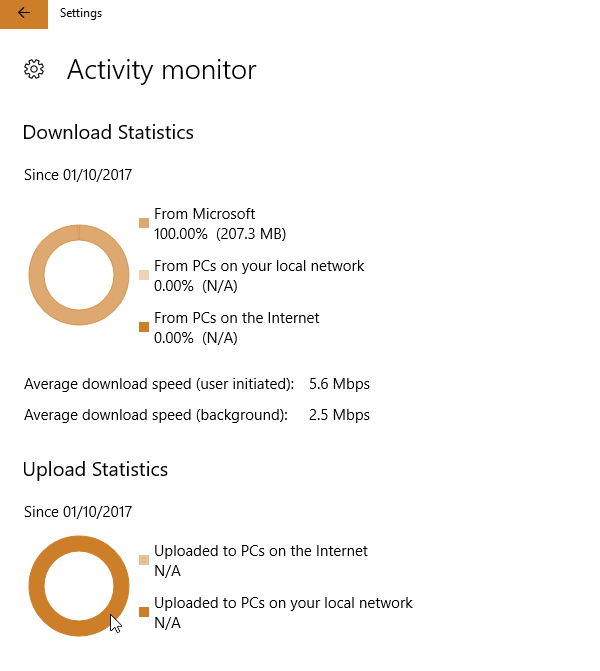Microsoft a annoncé la disponibilité de Windows 10 1709 (Build 10.0.16299.x) encore appelée Fall Creators Update (RS3). Parmi les grandes nouveautés, on retrouve :
Changement Généraux sur le système
- Introduction de Windows Mixed Reality pour mettre de la réalité mixte dans Windows. Vous pouvez donc utiliser des casques ou des caméras de réalité virtuelle pour différents usages. Microsoft a annoncé des casques par Acer, Dell, HP, Lenovo et Samsung. En outre l’application Mixed Reality Viewer permet d’utiliser la caméra de son PC pour visualiser des objets 3D dans votre environnement.
- Microsoft permet l’intégration d‘objets 3D dans les fichiers Office (Pour les nouvelles versions) comme par exemple dans les présentations PowerPoint ou les documents Word ou Excel.
- La solution de Streaming de jeux vidéo (Mixer) se voit améliorée.
- Microsoft intègre une solution antitriche appelé TruePlay qui pourra être utilisé par les développeurs.
- Une nouvelle version de l’application Photo permet de convertir les photos en souvenirs et histoires et de les personnaliser avec des effets 3D, des transitions et des vidéos sans nécessiter de l’expérience dans l’édition.
- Microsoft intègre sa fonction My People permettant d’attacher des contacts privilégiés dans la barre de tâches afin d’envoyer facilement des emails ou des messages instantanés via Skype. Cette fonction permet aussi de partager très facilement des choses (Site Internet, etc.) simplement par un drag and drop.
- Continuum permet maintenant une utilisation en mode Portrait.
- Vous pouvez utiliser Cortana pour arrêter, redémarrer ou mettre en veille votre ordinateur.
- Au lieu d'afficher un simple lien vers les résultats, le volet Cortana s'agrandit automatiquement et présente rapidement les informations que vous recherchez. Cela fonctionne pour les films, les célébrités, le cours des actions, la météo, l'état des builds, etc.
- OneDrive Files On-Demand permet d’éviter le téléchargement de l’ensemble des fichiers et de choisir ceux que vous souhaitez stocker localement ou être simplement accessible à la demande.
- La fonctionnalité Storage Sense permettant de laisser Windows supprimer automatiquement les fichiers dont vous n’avez pas besoin, intègre maintenant les fichiers du dossier Téléchargements.
- Une fonctionnalité Find my Pen permet de retrouver le stylet associé à la tablette.
- Via la connexion Bluetooth, le stylet devient votre télécommande PowerPoint.
- On retrouve un convertisseur de devises directement depuis la calculatrice.
- Il est maintenant possible de réinitialiser le mot de passe ou le code PIN d’un compte Microsoft ou Azure Active Directory depuis l’écran de verrouillage.
- On retrouve les informations de performances graphiques directement depuis le gestionnaire de tâches.
- Le choix du mode d’énergie a été facilité pour basculer facilement du mode économie à meilleures performances.
- Continuer ce que vous avez commencer sur votre PC avec Cortana sur votre téléphone (iOS, Android et bien entendu Windows Phone) en envoyant du contenu pour l’ouvrir instantanément sur votre PC.
- Windows Store devient Microsoft Store afin d’unifier l’expérience sur les différentes plateformes. Le logo est par exemple harmonisé.
- Mise à jour de la console Windows pour revisiter les couleurs par défaut. Ceci permet d’améliorer la lisibilité des couleurs sombres sur les écrans modernes.
- De nouvelles notifications interactives quand des nouvelles mises à jour sont disponibles.
- L’espace A propos (About) de l’application Paramétrages (Settings) comprend des informations de l’état de santé, etc.
Microsoft Edge
- Microsoft Edge arbore un nouveau look avec un matériau Acrylique qui ajoute un effet de profondeur et de transparence à la barre d'onglets et aux autres commandes. Les animations des boutons ont été améliorées afin de les rendre plus réactifs et agréables.
- Il est maintenant possible d’écrire via un stylet sur des PDFs grâce à Microsoft Edge.
- Vous pouvez remplir le formulaire d’un fichier au format PDF directement dans Microsoft Edge.
- Ceci était possible avec Internet Explorer, vous pouvez maintenant attacher vos sites Web favoris à la barre de tâches via Microsoft Edge.
- Vous pouvez éditer l’URL des favoris directement depuis le menu ou la barre des favoris.
- Microsoft Edge propose un mode plein écran via la touche F11 ou via le menu des paramétrages.
Options d’accessibilité
- Microsoft a travaillé pour améliorer les options d’accessibilité, on retrouve notamment une version Bêta d’Eye Control permettant d’utiliser un Eye Tracker (comme Tobii Eye Tracker) afin d’utiliser le regard pour diriger la souris, le clavier, etc.
- Microsoft intègre aussi Learning Tools dans Microsoft Edge pour rendre faciliter la lecture pour les personnes atteintes de dyslexie. Ceci permet de surligner et en même temps lire du texte sur des pages internet ou sur des documents PDF.
- Dictation permet aux personnes de parler dans un microphone et de convertir en texte qui apparait sur l’écran en utilisant Windows Speech Recognition. Microsoft a amélioré l’outil pour utiliser des commandes vocales permettant l’édition basique.
- Color Filters permet d’améliorer l’utilisation pour des personnes qui sont atteintes de daltonisme pour différentier les couleurs.
Protection avancée contre les menaces de sécurité actuelles
- Améliorations de Windows Defender Advanced Threat Protection (ATP) :
- Le tableau de bord intègre les éléments de l’ensemble des solutions de sécurité. Microsoft a développé des indicateurs d’attaques (IOAs) qui sont capables de détecter des compromissions. Ceci inclut :
- Windows Defender Application Guard,
- Windows Defender Device Guard,
- Windows Defender Credential Guard,
- Windows Defender Firewall
- Windows Defender Antivirus.
- Un tableau de bord des opérations de sécurité offre une vision des alertes actives, des machines qui ont fait des rapports, les machines et utilisateurs à risque, les machines avec des malwares actifs, etc.
- Le tableau de bord d’Analytics de sécurité permet de voir l’état de sécurité de l’organisation, les machines qui nécessitent une attention particulière et une liste d’actions pour réduire la surface d’attaque.
- De nouvelles Graph APIs de sécurité.
- Le tableau de bord intègre les éléments de l’ensemble des solutions de sécurité. Microsoft a développé des indicateurs d’attaques (IOAs) qui sont capables de détecter des compromissions. Ceci inclut :
- Windows Defender Application Guard (WDAG) permettant d’isoler Microsoft Edge dans un environnement conteneurisé d’à peine 18 MB. Ceci évite qu’un logiciel malveillant qui exécute du code à partir du navigateur puisse se propager au système. Cette fonctionnalité nécessite Hyper-V pour fonctionner et par conséquent le matériel adéquat. Les stratégies permettent de gérer le copier/coller, le type de contenu que tu peux copier/coller, les imprimantes, le filtre de contenu relaxé ou strict, la persistence des données, l’auditing. L’édition Enterprise est requise.
- Windows Defender Exploit Guard (WDEG) est l’équivalent d’Enhanced Mitigation Experience Toolkit directement inclus dans Windows 10 (Edition Pro et Enterprise). Il permet de se protéger contre certaines techniques communément utilisées pour l’exploitation de vulnérabilités. Cette solution de type Host Based Intrusion Prevention System (HIPS) s’intègre au Microsoft Intelligent Security Graph pour réduire la surface d’attaque avec des règles intelligentes. Exploit Guard intègre les composants suivants :
- La réduction de la surface d’attaque (ASR) offre un ensemble de contrôles qui permettent à l’entreprise d’empêcher un Malware d’infecter une machine en bloquant des éléments dans Office, les scripts et les menaces par email.
- La protection réseau afin d’empêcher les menaces basées sur el Web en bloquant les processus entrants sur les périphériques provenant d’adresses IP et d’hôtes via Windows Defender SmartScreen.
- L’accès contrôlé au dossier (Controlled folder access) permet la protection des données sensibles contre les menaces en bloquant l’accès aux dossiers protégés pour les processus non fiables.
- La protection contre les exploits via des atténuations qui permettent facilement de protéger le système et les applications.
- Windows Defender Application Control (WDAC) est la solution de contrôle des applications (white listing) qui utilise Windows Code Integrity. Elle permet de définir des stratégies d’exécution des applications afin de protéger le système. Configuration Manager peut être utilisé pour déployer (via Managed Installer) des applications tout en mettant à jour les stratégies d’intégrité du code. La solution n’est pas BitLocker qui permet de gérer des stratégies spécifiques à l’utilisateur ou au rôle et qui vérifie l’application sur la base de son nom ou de son hash. Ce n’est pas non plus Windows Defender Device Guard qui ajoute la virtualisation basée sur la sécurité pour le Kernel Windows en forçant la protection d’intégrité de code pour les accès en mémoire du kernel non autorisé.
- Windows Assigned Access a été amélioré pour permettre un meilleure personnalisation et verrouillage des périphériques Windows à des tâches spécifiques. La fonctionnalité supporte par exemple le verrouillage pour une utilisation avec plusieurs applications.
- Windows Hello a été amélioré pour verrouiller et déverrouiller dynamiquement avec de nouveaux facteurs comme la proximité, l’emplacement, et le support d’Intel Authenticate.
- Affichage du type de réseau (public, privé, domaine) dans la partie Firewall & Network Protection de Windows Defender Security Center.
- La taille minimum du PIN pour BitLocker a été changé de 6 à 4 sachant que la valeur par défaut reste 6 caractères.
- Amélioration de l’avertissement à l’utilisateur final pour les applications qui sont bloqués par la stratégie de l’entreprise.
Options flexibles de déploiement, mise à jour et support
- Windows AutoPilot permet un déploiement en libre-service des périphériques Windows 10 afin de livrer directement le périphérique à l’utilisateur et de le configurer automatique au premier démarrage.
- Windows 10 Automatic Redeployment permet la réinitialisation du périphérique tout en maintenant la gestion MDM et la connexion à Azure Active Directory.
- Windows 10 Subscription Activation permet d’activer ou mettre à niveau Windows 10 vers l’édition Enterprise sans infrastructure en utilisant le Cloud et l’identité Azure Active Directory de l’utilisateur. En effet, la licence Microsoft 365 (ou Secure Productive Enterprise) associée, permet l’activation du périphérique.
- Co-Management avec System Center Configuration Manager et Microsoft Intune. Cette fonctionnalité (principalement liée à ConfigMgr) permet de gérer des périphériques Windows 10 à la fois avec le client ConfigMgr mais aussi en mode moderne avec Microsoft Intune (Standalone). Vous pouvez ainsi choisir quelles sont les fonctionnalités que vous souhaitez gérer avec quel mode (traditionnel ou moderne). Pour l’instant, vous pouvez gérer les stratégies de conformité et les stratégies Windows Update for Business.
- De nouveaux paramétrages MDM permettent de :
- Configurer le Firewall
- Configurer Windows Defender Application Guard
- Configurer les entrées de proxy
- Savoir si un agent d’administration traditionnel est présent sur le périphérique
- Configurer des paramétrages de sécurité (comme les comptes et stratégies de connexion)
- Une stratégie de groupe (Auto MDM Enrollment with AAD Token) permet d’initier l’enregistrement automatique à la solution MDM pour des machines jointes au domaine Azure Active Directory.
- Il n’est plus nécessaire d’importer les symboles Windows pour permettre le dépannage de Windows Update. La commande PowerShell d’export est toujours nécessaire pour les symboles (parfois nécessaires) ne sont plus requis.
- Les applications universelles par défaut (Par exemple : Xbox, etc.) ne sont pas réinstallées automatiquement lors de la mise à niveau. Cette fonctionnalité est très intéressante dans le monde de l’entreprise qui avait l’habitude de les supprimer et où la mise à niveau initié la réinstallation.
Gestion et contrôle complets des appareils et applications
- Il est possible d’utiliser un domaine Azure Active Directory pour s’enregistrer dans le programme Windows Insider for Business. L’administrateur enregistre donc le domaine dans le programme et peut gérer par GPO, le déploiement des Builds Windows Insider.
- Un nouvel espace dans l’application Settings permet de voir les gains en bande passante ainsi que l’activité (téléchargement, envoi) va Delivery Optimization.
- Windows 10 intègre de nouveaux capteurs de télémétrie permettant au service Windows Analytics Device Health de réduire le coût proactivement de support en identifiant et en remédiant les problèmes des utilisateurs.
Hyper-V
- Nouvelle galerie de machines virtuelles
- Des checkpoints automatiques peuvent être réalisés
- Support de la batterie virtuelle permettant de voir l’état de la batterie directement dans la machine virtuelle. Ceci peut être aussi utilisé pour réaliser un arrêt automatique.
Microsoft a revu la façon dont les éditions de Windows 10 étaient mises à disposition. Auparavant, on retrouvait :
- Une ISO pour les éditions classiques (Home, Pro, etc.)
- Une ISO pour l’édition Enterprise
- Une ISO pour l’édition Enterprise N
Avec Windows 10 1709, on retrouve une seule ISO pour l’ensemble des éditions. Cette dernière comprend plusieurs images sur des indexes différents :
|
Nom de l’image |
Index |
|
Windows 10 Education |
1 |
|
Windows 10 Education N |
2 |
|
Windows 10 Enterprise |
3 |
|
Windows 10 Enterprise N |
4 |
|
Windows 10 Pro |
5 |
|
Windows 10 Pro N |
6 |
Ce changement s’applique aussi aux mises à niveau (Upgrades) publiées sur WSUS. Vous retrouverez une seule mise à niveau par langue :
- Feature update to Windows 10, version 1709, <language>
- Windows 7 and 8.1 upgrade to Windows 10, version 1709, <language>
Vous pouvez télécharger cette version depuis le portail MVLS ou pour les abonnements MSDN depuis le site Visual Studio. Elle est aussi disponible depuis Windows Update ou via l’assistant de mise à niveau. Enfin, vous pouvez tester une version d’évaluation.
Plus d’informations sur les nouveautés via la vidéo suivante :